要查看是什么在消耗系统资源并降低 PC 速度,Windows 用户会不断访问任务管理器。话虽如此,你似乎碰巧注意到在任务管理器中运行的 Windows 10 Bonjour 进程并在这里了解它,对吧?
如何修复Mdnsresponder.Exe/Bonjour?不用担心;本文将回答你与 任务管理器中运行的mDNSResponder.exe/Bonjour服务相关的所有问题。
注意:这篇文章是我们正在进行的系列文章的一部分,解释了为什么由于不同的进程而导致100% CPU 使用率,例如
想了解这一切吗?开始阅读。
那么,让我们开始吧。先说第一件事。
什么是 mDNSResponder.exe?
mDNSResponder.exe 也称为 Bonjour 进程,是 Apple 为 Mac 开发的原生零配置网络应用程序。它由 iTunes 自动安装,不是病毒。这让你感觉好些了吗?你想了解更多吗?
好吧,Windows 10 Bonjour 服务启用了自动网络发现,从而允许运行 iTunes 的不同计算机相互交互。mDNSResponder.exe 的唯一问题是它 24/7 全天候运行并使用系统资源。这意味着即使你不使用 iTunes,它也会消耗系统资源。因此,如果你想禁用它,请进一步阅读以了解如何执行此操作。
mDNSResponder.exe 如何安装?
正如已经讨论过的,Bonjour 是一个与 Apple 相关的进程,并随 iTunes 一起安装。用户无法选择退出此服务。但是,如果你不使用 iTunes 共享资料库,则可以将其删除。
注意:如果你使用 iTunes,则不建议删除 mDNSResponder.exe/bonjour。但是,如果你不再使用它并且因为它不必要地运行而感到困扰,那么就在这里。
如何从 Windows 10 中删除 Bonjour 服务?
注意:如果你认为将来会使用 iTunes,请按照说明的步骤禁用它,而不是将其删除。
如何从 Windows 10 卸载 Bonjour/mDNSResponder.exe?
Mdnsresponder.Exe/Bonjour的解决办法:摆脱 Bonjour 服务的最简单和最简单的方法是使用Advanced System Optimizer。使用它,你不仅可以删除mDNSResponder.exe,还可以删除无效的注册表项。此系统优化工具提供卸载管理器、注册表清理器、驱动程序更新器、恶意软件清理器等。
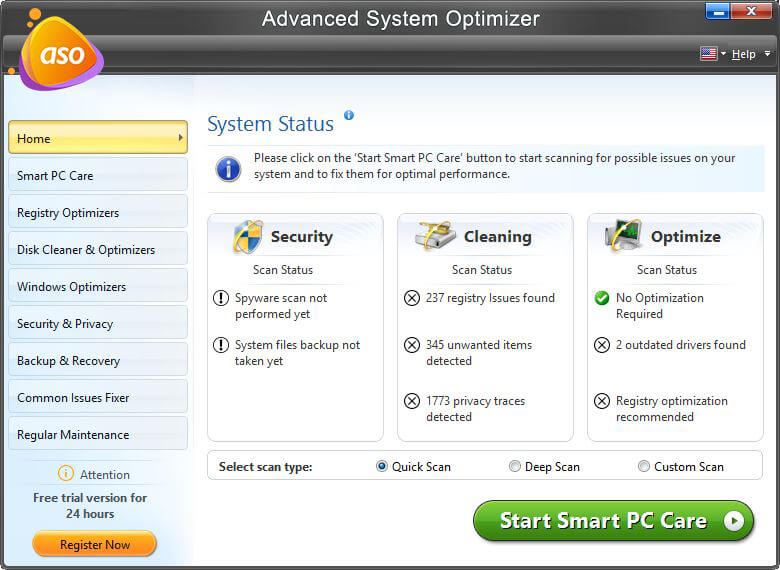
要使用它并从 Windows 中删除 Bonjour,请按照以下步骤操作:
1. 下载、安装并运行高级系统优化器。
2. 点击定期维护 > 卸载管理器
3. 运行扫描以查看所有已安装应用程序的列表
4. 从列表中选择 Bonjour,然后单击卸载
5. 执行此步骤后,我们建议运行 Registry Optimizers 下的 Registry Cleaner 模块
6. 这将有助于清除所有可能也会导致问题的无效注册表项。
7. 这是在 Windows 上摆脱 Bonjour 服务的最安全和最简单的方法。那你还在等什么?立即试用这个 24 小时全功能试用版。
8. 如何修复Mdnsresponder.Exe/Bonjour?如果你还在考虑同时想手动禁用 Bonjour 服务,请按照以下步骤操作:
删除 Bonjour 打印和其他相关服务的可行修复
1.通过 Windows 服务禁用它
要禁用 Bonjour 服务,请按照以下步骤操作:
1.在Windows搜索栏中输入服务
2.选择搜索结果打开Windows服务窗口
3. 导航至 Bonjour 服务
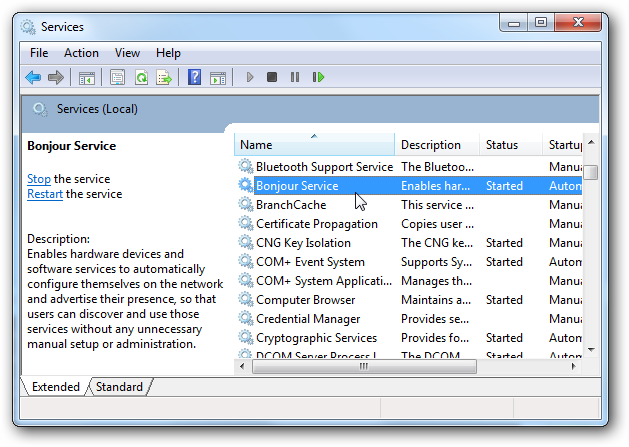
4. 右键单击 > 属性
5.在这里单击,启动类型旁边的向下箭头并选择禁用
6. 单击应用 > 确定
7. 这将禁用 Windows 10 上的 Bonjour 打印服务和其他相关的 Bonjour 服务
8. 重新启动系统以应用更改。
9. 现在前往任务管理器并检查 mDNSResponder.exe/Bonjour 服务。你不会发现它在运行。
但是,如果要删除它,请继续。
如何从 Windows 10 中删除 Bonjour 服务
Mdnsresponder.Exe/Bonjour的解决办法如下:
1. 在 Windows 搜索栏中键入命令提示符
2. 右键搜索结果,选择以管理员身份运行
3. 在这里输入 cd.. 直到你到达 C:\
4. 现在输入 cd program files > Enter
注意:如果你运行的是 64 位 Windows,请输入 cd program files (x86) > Enter
5. 接下来输入 cd Bonjour > Enter
6. 然后,输入mDNSResponder.exe /?
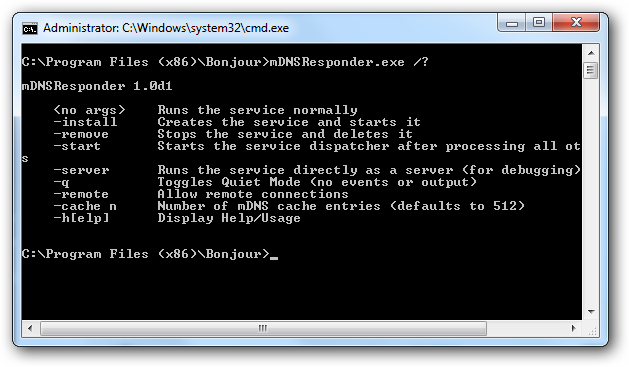
7. 这将帮助你了解应该删除的命令和文件。
8. 所以,我们要删除的文件是mDNSResponder,命令是mDNSResponder.exe –remove
9. 输入此命令后,你将收到有关成功删除文件的消息。
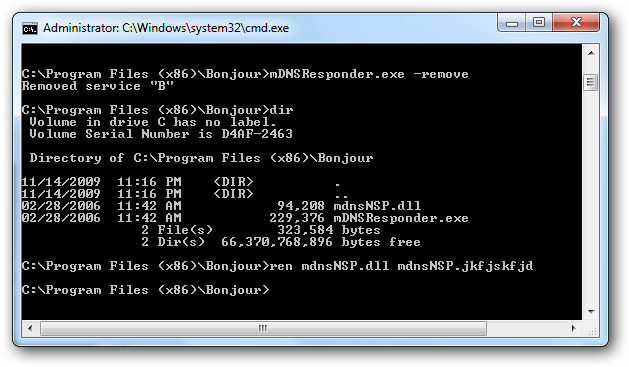
10. 最后,你需要更改.dll 文件。这样做是为了使服务不会自行重新启动。为此,在命令提示符窗口中键入:ren mdnsNSP.dll mdnsNSP.renamed
完毕。这样,你就可以轻松地删除 Bonjour 服务,并且可以停止运行 mDNSResponder.exe。
如何修复Mdnsresponder.Exe/Bonjour?执行这些步骤后,如果你后悔了,恢复服务的唯一方法是前往 Apple 页面并安装 Bonjour。
希望这可以帮助你从 Windows 10 系统中删除 mDNSResponder.exe。如果你喜欢这篇文章,请在评论部分分享你的反馈。
常问问题 -
什么是 Bonjour 服务,我需要它吗?
Bonjour 是 Apple 开发的一项服务,可帮助 iTunes 与其他服务进行交互。它内置于 Apple 的 OSX 和 iOS操作系统中。
卸载 Bonjour 安全吗?
是的,如果你不再使用 iTunes,那么你可以安全地卸载它。
Bonjour 服务是病毒吗?
不,它是由 Apple 开发的合法文件,不是病毒。如果你曾经使用过 iTunes,你会发现该服务在你的系统上运行,即使 iTunes 未在使用中。
哪些程序使用 Bonjour?
Bonjour 被 iTunes、iPhoto、iChat、Skype Gizmo5 和其他几个程序使用。
我可以停止 Bonjour 服务吗?
是的,你可以从 Windows 服务窗口禁用 Bonjour 服务。为此,请按 Windows + R。键入 services.msc > 确定。查找 Bonjour 服务 > 右键单击 > 属性 > 在启动下禁用 > 应用 > 确定。
而已。
你需要 Windows 版 Bonjour 吗?
Bonjour 不是必不可少的 Windows 服务。如果你没有使用任何 Apple 设备,你可以轻松地将其移除或禁止其运行。

